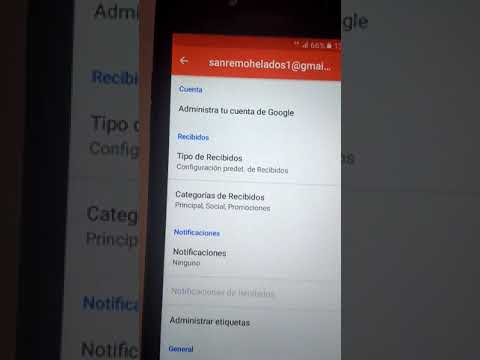Este wikiHow te enseñará cómo incluir texto en negrita, cursiva o tachado en un mensaje de WhatsApp.
Pasos

Paso 1. Abra WhatsApp
Tiene un icono verde con una burbuja de chat blanca y un receptor de teléfono. Normalmente lo encontrarás en tu pantalla de inicio.

Paso 2. Seleccione una conversación
Si no ve la conversación en la que desea usar efectos de texto, use la barra de búsqueda en la parte superior de la pantalla para encontrarla.

Paso 3. Toque el cuadro de mensaje
Aparecerá el teclado.

Paso 4. Crea texto en negrita
Para hacer aparecer una palabra negrita, agregue un asterisco (*) antes y después de la palabra (por ejemplo, * palabra *). Así es cómo:
- Toque la tecla de símbolo en el teclado. Es la clave que tiene "# + =".
- Grifo *.
- Toque ABC para volver al teclado alfabético.
- Escriba la palabra que desea que aparezca en negrita.
- Toque la tecla de símbolo para volver al teclado de puntuación.
- Grifo *.
- Escribe el resto de tu mensaje.
- Toque el botón enviar.

Paso 5. Cree texto en cursiva
Para que una palabra aparezca en cursiva, agregue un guión bajo (_) antes y después de la palabra (por ejemplo, _palabra_). Así es cómo:
- Toque la tecla de símbolo en el teclado. Es la clave que tiene "# + =".
- Grifo _.
- Toque ABC para volver al teclado alfabético.
- Escriba la palabra que desea que aparezca en cursiva.
- Toque la tecla de símbolo para volver al teclado de puntuación.
- Grifo _.
- Escribe el resto de tu mensaje.
- Toque el botón enviar.

Paso 6. Cree un texto tachado
Para que una palabra aparezca tachada, agregue una tilde (~) antes y después de la palabra (por ejemplo, ~ palabra ~). Así es cómo:
- Toque la tecla de símbolo en el teclado. Es la clave que tiene "# + =".
- Toque ~.
- Toque ABC para volver al teclado alfabético.
- Escriba la palabra que desea que aparezca tachada.
- Toque la tecla de símbolo para volver al teclado de puntuación.
- Toque ~.
- Escribe el resto de tu mensaje.
- Toque el botón enviar.